PDF壓縮軟體推薦|輕鬆縮小到最佳尺寸,保留原檔品質不跑版!
PDF壓縮方法有哪些?檔案太大要如何縮小?本文將介紹強力壓縮PDF的軟體給你,不僅介面直覺簡單,還能將檔案壓縮到最佳尺寸並保留原檔的品質、格式與解析度!文末再附上完整教學,幫你解決檔案太大的困擾!
PDF檔案太大?點擊開始壓縮PDF
PDF 檔案太大怎麼辦?試試這款免費 PDF 壓縮工具
PDF 文件雖然方便,但若圖文太多導致檔案過大,不僅難以上傳或寄送,也可能造成傳輸失敗或佔據過多儲存空間。這些常見困擾透過 KDAN PDF Reader 壓縮功能 就能有效解決。
KDAN PDF Reader 提供專業的 PDF 壓縮工具,不僅支援自選壓縮等級,更保留圖文品質與排版完整性。相較於一般線上壓縮工具,它更具下列優勢:
- 可選擇不同壓縮等級,精準控制檔案大小
- 壓縮後品質佳,不影響圖片解析度或排版
- 操作介面直覺,初學者也能快速上手
- 支援多平台,隨時隨地都能使用
KDAN PDF Reader 不只是壓縮 PDF 的工具,更是一套設計完整、功能齊全的 PDF 解決方案,適合學生、上班族、設計師、企業使用者。其穩定性、便利性與跨平台支援,讓日常文件處理變得更輕鬆、有效率。
用MAC如何壓縮 PDF?完整PDF 壓縮方法教學!
1. 下載PDF Reader並開啟一PDF文件。 2. 在PDF Reader的軟體作業視窗上方有一工具列,點擊「更多」按鈕。
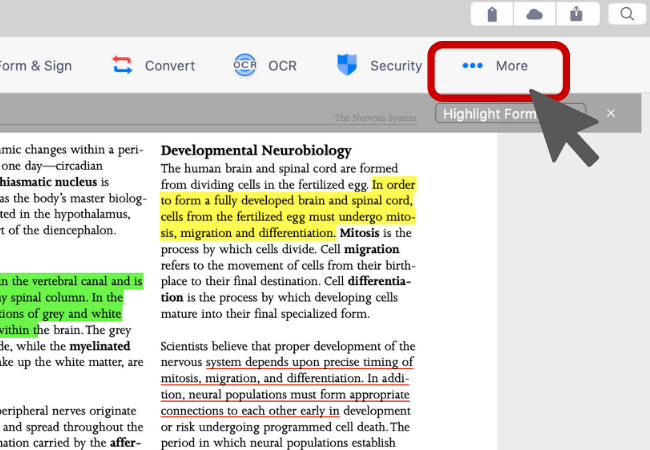
4. 在彈出的設定視窗中,你可以選擇各種壓縮最適合自己使用情境的壓縮選項。(註:DPI表示PDF文件的列印和圖片顯示的解析品質。若你選擇的壓縮設置為較低的DPI,則將會縮減較大幅度的文件大小)。
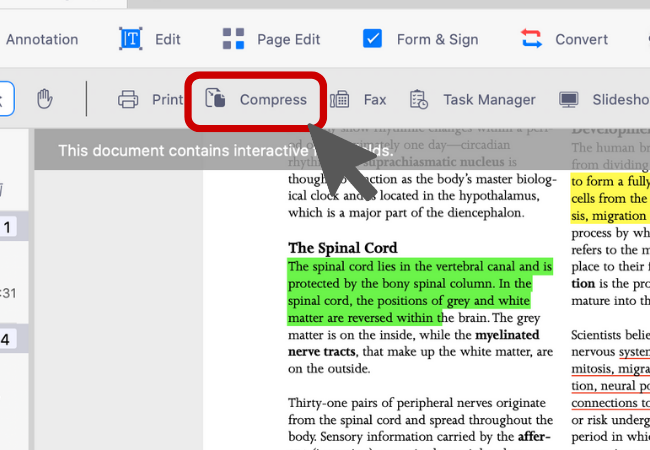
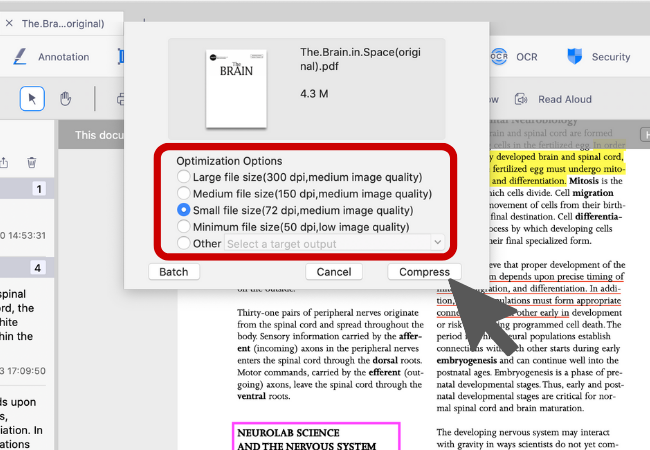
5. 點擊「壓縮」按鈕,即可執行文件壓縮。您可以選擇將壓縮後的檔案存到預設的PDF Reader資料夾或是Finder內的任一位置。
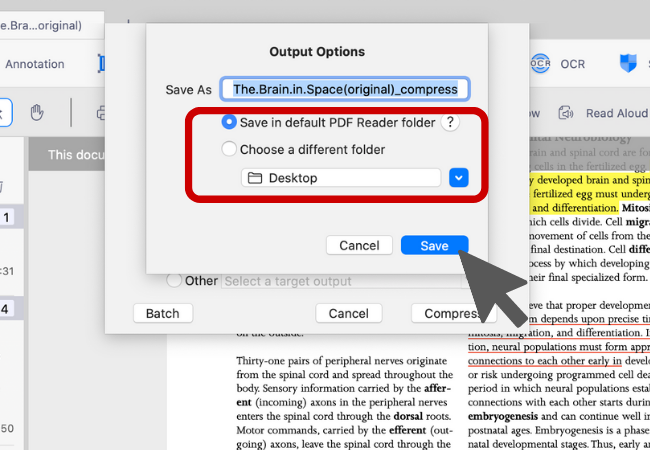
立即試用看看KDAN PDF Reader —— 不論Windows、Mac、iOS與Android平台都可以使用,解鎖 PDF 全部功能!
KDAN PDF Reader 免費版和訂閱版差異為何?
KDAN PDF Reader 可免費下載並使用,提供基本的 PDF 檢視與註解功能。若升級至 Document 365 訂閱方案,您將能使用更多進階功能,例如密碼保護、分割合併頁面、PDF 轉檔、OCR 影像轉文字等。若需要 AI 功能,您也可以選擇 Document 365 AI+ 方案,即可享有 AI PDF 相關功能。
KDAN PDF Reader 支援哪些裝置與平台?
KDAN PDF Reader 支援 Windows、Mac、iOS、Android 平台,可在手機、平板與桌機使用。Document 365 訂閱者更可跨平台同步,隨時無縫切換工作環境。
KDAN PDF Reader 支援哪些語系?
KDAN PDF Reader 提供多國語言介面,包括 英語、繁體中文、簡體中文、日語、義大利語、法語、德語、西班牙語、葡萄牙語、韓語與俄語,方便全球用戶使用。
如何升級到進階功能或訂閱方案?
您可以透過 KDAN Creative Store 或各大應用商店(App Store、Google Play、Microsoft Store)購買並升級至付費方案。
如果遇到問題,要如何聯繫客服?
您可先至 KDAN Support Center 查詢常見問題與操作指南;若遇到帳號或內購相關問題,請發信至 helpdesk@kdanmobile.com 聯繫客服團隊。
我們如何保護您的資料安全?
KDAN PDF Reader 符合 GDPR 規範,並以國際級的安全標準保護您的資料。請參閱我們的 隱私權政策,以了解完整的資料保護措施。

與 KDAN 保持聯繫
追蹤我們的最新消息,了解第一手產品資訊與優惠訊息。